CAD常见二维练习36题(带步骤)
(完整版)cad二维练习图(大全)
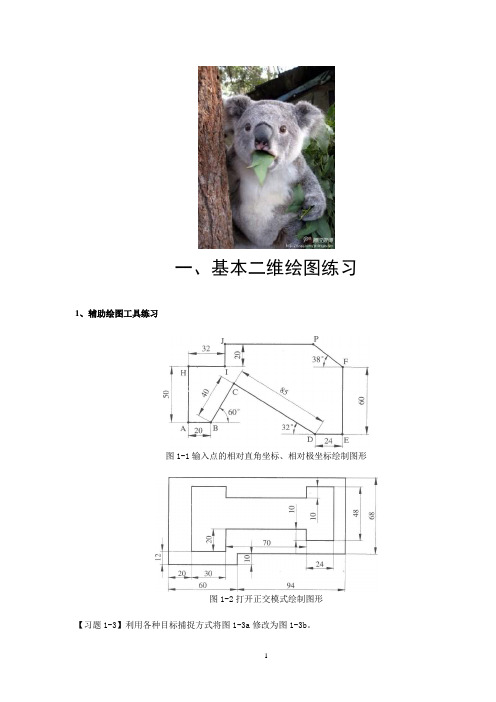
一、基本二维绘图练习1、辅助绘图工具练习图1-1输入点的相对直角坐标、相对极坐标绘制图形图1-2打开正交模式绘制图形【习题1-3】利用各种目标捕捉方式将图1-3a修改为图1-3b。
图1-3利用目标捕捉功能绘制图形【习题1-4】打开极轴追踪模式(FIO),通过输入直线的长度绘制图1-4所示的图形。
图1-4利用极轴追踪功能绘制图形【习题1-5】利用极轴追踪、自动捕捉及目标捕捉追踪功能将图1-5a修改为图1-5b。
图1-5综合练习1【习题1-6】利用极轴追踪、自动捕捉及目标捕捉追踪功能绘制图1-6所示的图形。
图1-6综合练习22、实体绘图命令练习【习题1-7】利用Circle(圆)和Ellipse(椭圆)等命令绘制图1-7所示的图形。
图1-7绘制圆和椭圆【习题1-8】利用Polygon(正多边形)和Circle(圆)等命令绘制图1-8所示的图形。
图1-8绘制圆和正多边形【习题1-9】用Polygon(正多边形)和Circle(圆)等命令绘制图1-9所示的图形。
【习题1-10】用Pline(组合线)和Line(线)命令绘制图1-10所示的图形。
图1-9绘制圆和正多边形图1-10绘制组合线3、编辑命令练习【习题1-11】用Offset(等距线)、Trim(修剪)和Line命令绘制图1-11所示的图形。
图1-11用Offset和Trim等命令绘制图形图1-12绘制等距线【习题1-13】用Offset(等距线)和Extend(延伸)命令将图1-13a修改为图1-13b。
图1-13用Offset和Extend命令绘制图形【习题1-14】用Array(阵列)等命令绘制图1-14所示的图形。
图1-14用Array命令创建环形阵列【习题1-15】用Array(阵列)和Rotate(旋转)等命令绘制图1-15所示的图形。
图1-15用Array和Rotate命令绘制图形【习题1-16】用Fillet(倒圆角)和Chamfer(倒角)命令将图1-16a修改为图1-16b。
CAD类软件技能赛赛题(二维)

总分:3001、参照下图绘制轮廓,注意其中的水平、对称、相切等几何关系。
请问图中上色部分的面积是多少?A B C D 面积1 67 4 36 39 566.262、请参照下图绘制草图,注意其中的水平、垂直、阵列等关系。
请问草图上色部分的面积是多少?A B C D E 面积1 321210245659.613、请参照下图绘制草图,注意其中的水平、垂直、阵列等关系。
请问草图上色部分的面积是多少?A B C D 面积1 67 20 65 66 3560.974、参照下图绘制轮廓,注意其中的水平、对称、中点、相切等几何关系。
其中绿色线条为等距关系。
请问图中上色部分的面积是多少?ABCDEF面积132 6 12 72 27 36603.245、参照下图绘制草图,注意其中的对称、水平、同心等几何关系。
请问图中绿色区域的面积是多少?(12分) 请问图中黄色区域的面积是多少?(15分)序号 ABCDEFG绿色面积 黄色面积 156 36 7 0.6 2 27 65920.2825806、参照下图绘制轮廓,注意其中的水平、对称、相切等几何关系。
请问1、草图绿色区域的面积是多少?(13分)2、G的长度分别是多少?(16分)A B C D E F 绿色区域面积G的长度1 32 60 65 12 112 120 9555.83 211.037、请参照下图绘制草图,注意其中的水平、垂直、阵列等关系。
请问区域一的面积是多少?(15分)请问区域二的面积是多少?(18分)A B C D E F 区域一面积区域二面积1 501203304662952.60857.378、仔细观察图形,注意其中的对称、相切等几何关系。
其中锥形区域两侧为圆弧。
请问图中上色区域的面积是多少?A B C D E 面积1 29166028452471.759、请参照下图绘制草图,注意其中的水平、垂直、阵列等关系。
请问黄色区域的面积是多少?(18分)请问绿色区域的面积是多少(三部分面积之和)?(23分)A B C D E F 黄色面积绿色面积1 1257242961161745.064842.3710、参照下图绘制轮廓,注意其中的水平、对称、中点、相切等几何关系。
CAD绘图练习2024(附答案)

CAD绘图练习(附答案)练习题1:简单的二维图形绘制目标技能点:线条、圆形、矩形的绘制与编辑。
任务要求:1.绘制一个矩形:创建一个尺寸为100mm × 50mm的矩形。
2.在矩形内部绘制一个圆形:圆心在矩形的中心,半径为20mm。
3.在矩形的右上角绘制一条斜线:斜线长度为70mm,倾斜角度为45度。
4.对矩形进行修改:将矩形的长度从100mm修改为150mm,并保持宽度不变。
5.将圆形移动到矩形的左下角。
练习题2:二维复杂形状绘制目标技能点:多边形、修剪、延伸、镜像。
任务要求:1.绘制一个正六边形:每边长度为50mm。
2.在六边形的一个角上绘制一个小正方形:边长为20mm。
3.在六边形的中心绘制一个圆形:半径为30mm。
4.使用修剪工具修剪掉六边形与正方形重叠的部分。
5.使用镜像工具将修剪后的图形沿六边形的中心对称轴进行镜像。
练习题3:三维建模基础目标技能点:立方体、圆柱体、圆锥体的创建与组合。
任务要求:1.创建一个立方体:边长为100mm。
2.在立方体的一侧创建一个圆柱体:高度为100mm,底面直径为30mm,圆柱体的底面与立方体的一侧面相切。
3.在圆柱体的顶部创建一个圆锥体:高度为50mm,底面直径与圆柱体顶部直径相同。
4.将圆柱体和圆锥体的交集部分从立方体中切除。
5.对模型进行渲染,设置材质与光源,使其看起来更逼真。
练习题4:工程图绘制目标技能点:标注、尺寸、剖视图、投影视图。
任务要求:1.绘制一个简单的机械部件的主视图、俯视图和左侧视图:部件包括一个带有圆孔的长方体。
2.在主视图中标注部件的尺寸。
3.绘制部件的剖视图:显示圆孔的内部结构。
4.在所有视图中添加尺寸标注和注释:标注圆孔的直径和长方体的长度、宽度和高度。
5.使用图层管理工具区分不同的视图和标注。
练习题5:复杂三维模型构建目标技能点:布尔运算、复杂形状组合、细节建模。
任务要求:1.创建一个三维模型:由一个长方体和一个圆柱体组成,圆柱体的底面半径为20mm,高度为60mm,圆柱体位于长方体的中心。
CAD练习测试题目

30
31
32
33
34
35
36
AutoCAD工程师.2D基础实力测验36题:时间共90分钟,平均 每题2.5分钟(不用标注尺寸)。成绩:31-36题为实力不错, 标准之上;25-30题为实力良好,一般标准;18-24题为实力尚 可,标准边缘;17(含)题以下为实力不佳,令人担心。
18
19
ቤተ መጻሕፍቲ ባይዱ20
21
22
23
24
AutoCAD工程师.2D基础实力测验36题:时间共90分钟,平均 每题2.5分钟(不用标注尺寸)。成绩:31-36题为实力不错, 标准之上;25-30题为实力良好,一般标准;18-24题为实力尚 可,标准边缘;17(含)题以下为实力不佳,令人担心。
25
26
27
28
29
1
2
3
4
5
6
7
8
9
10
11
12
AutoCAD工程师.2D基础实力测验36题:时间共90分钟,平均 每题2.5分钟(不用标注尺寸)。成绩:31-36题为实力不错, 标准之上;25-30题为实力良好,一般标准;18-24题为实力尚 可,标准边缘;17(含)题以下为实力不佳,令人担心。
13
14
15
16
17
cad二维练习图大全
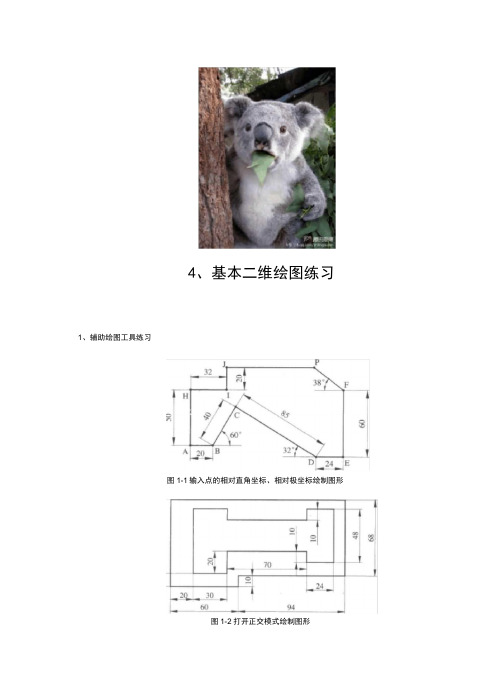
图1-17用Move等命令绘制图形
【习题1-18】用Fillet(圃角卜Chamfer(倒角卜Mirror(镜像)等命令绘制图1-18所示的图形。
图1-18用Fillet、Chamfer、Mirror等命令绘制图形
【习题1-19】用Copy(复制)和Mirror(镜像)等命令绘制图1-19所示的图形。
共%
第张
40CY
技术要求
调膚处理T2孙
图4-4“套筒”零件图
rJ0
f3
⑷“手把”零件图
Q.O2 C
宵¥
图4-3“模体”零件图
设计
制图
描图
审核
套筒
【习题1-20】用Mirror(镜像)和Rotate(旋转)等命令绘制图1-20所示的图形。
【习题1-21】用Mirror(镜像)、Align(对齐)和Array(阵列)等命令绘制图1-21所示的图形。
图1-21用Mirror、Align和Array等命令绘制图形
【习题1-22】用Copy(复制)和Stretch(拉伸)等命令绘制图1-22所示的图形。
图1-11用Offset和Trim等命令绘制图形图1-12绘制等距线
【习题1-13】用Offset(等距线)和Extend(延伸)命令将图1-13a修改为图1-13b
命令绘制图形
【习题1-14】用Array(阵列)等命令绘制图1-14所示的图形。
【习题1-15】用Array(阵列)和Rotate(旋转)等命令绘制图1-15所示的图形。
32
4.|.加
0.01 B
比例I:〕数尿1
搔
审視
技术護求
1.齿也高频洋火5O-55HRC.
2.未注圈角池.
扎余牡
cad二维码练习题

CAD二维码练习题一、基本操作类1. 请在CAD软件中新建一个空白图纸。
2. 设置CAD图纸的图幅为A3,并将比例尺调整为1:100。
3. 绘制一个边长为100mm的正方形。
4. 将正方形旋转45度。
5. 复制一个正方形,并将其放置在原正方形的右侧,间隔50mm。
二、二维码绘制类1. 绘制一个边长为50mm的二维码基本单元(即一个黑色方块)。
第一行:黑、白、黑第二行:白、黑、白第三行:黑、白、黑4. 在CAD中导入一张现有的二维码图片,将其尺寸调整为80mm x 80mm。
第一行:黑、白、黑、白、黑第二行:白、黑、白、黑、白第三行:黑、白、黑、白、黑第四行:白、黑、白、黑、白第五行:黑、白、黑、白、黑三、编辑与修改类2. 将二维码图案进行缩放,使其尺寸变为原来的1.5倍。
3. 将二维码图案移动到图纸的左上角。
4. 删除二维码图案中的一个基本单元,并观察结果。
5. 修改二维码图案的颜色,使其更具辨识度。
四、标注与注释类1. 为二维码图案添加文字说明,如“请扫描此二维码”。
2. 在二维码图案的四周添加尺寸标注。
3. 为二维码图案添加图名,如“二维码图案”。
4. 在图纸空白处添加设计者姓名和日期。
5. 为二维码图案添加注释,说明其用途和方式。
五、打印与输出类1. 设置CAD图纸的打印比例为1:1。
2. 将二维码图案单独打印出来。
3. 导出二维码图案为PDF格式。
4. 将CAD图纸转换为JPG格式。
5. 将二维码图案发送至打印机进行打印。
六、图层与属性类1. 创建一个新的图层,命名为“QR_Code”。
2. 将二维码图案移动到“QR_Code”图层。
3. 设置“QR_Code”图层的颜色为蓝色。
4. 锁定“QR_Code”图层,然后尝试编辑二维码图案。
5. 修改“QR_Code”图层的线型,观察二维码图案的变化。
七、块与组类1. 将二维码图案创建为一个块,并命名为“QR_Block”。
2. 插入“QR_Block”块到图纸的另一个位置。
(完整版)CAD练习题(带步骤)
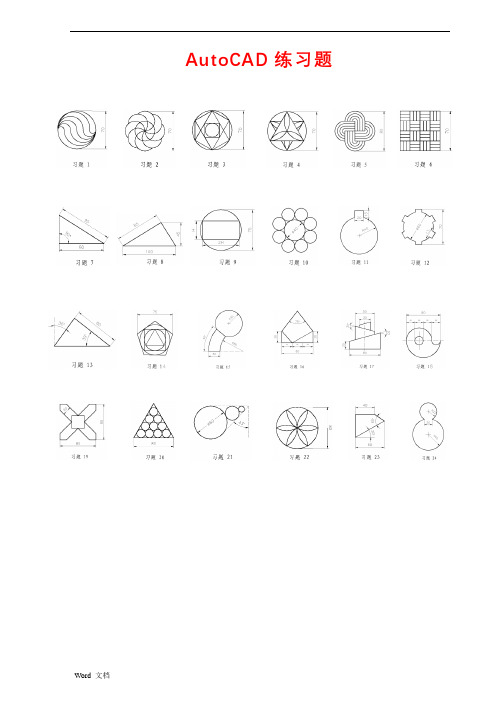
AutoCAD练习题10.1 习题1:定数等分画圆弧◆练习说明:◆操作提示:⑴先画一条长为70的直线,然后在这条直线上6等分(如图所示)⑵使用“多段线”命令,在“指定起点: 指定下一个点或[圆弧(A)/半宽(H)/长度(L)/放弃(U)/宽度(W)]:”提示下输入a;在“指定圆弧的端点或[角度(A)/圆心(CE)/方向(D)/半宽(H)/直线(L)/半径(R)/第二个点(S)/放弃(U)/宽度(W)]:”提示下输入d,开始绘制圆弧的方向(如图所示)⑶重复以上的操作,完成圆弧的绘制(如图所示)⑷选择“圆”命令,捕捉圆的中点,在“指定圆的半径或[直径(D)]”提示下输入35,回车⑸删除辅助线,添加尺寸标注(如图所示)10.2 习题2:环形阵列画圆弧◆练习说明:1、此图外面由8段相同的圆弧构成;2、使用环形阵列命令快速绘制。
◆操作提示:⑴先画一个直径为35的圆,然后向上复制(如图所示)⑵使用“环形阵列”命令,阵列出8个圆(如图所示)⑶使用“修剪”命令,修剪出一段圆弧后,并删除多余的圆(如图所示)⑷再次使用“环形阵列”命令,阵列出8个圆弧,添加尺寸标注(如图所示)10.3 习题3:使用极轴追踪绘制图形◆练习说明:1、此图主要练习多边形的绘制;2、在绘制中间的矩形时将会用到45°极轴追踪。
◆操作提示:⑴先对“极轴追踪”进行设置,鼠标右击状态栏上的“极轴”,点击“设置”按钮(如图所示)⑵在“极轴追踪”对话框中勾选“启用极轴追踪(F10)”选项,在“增量角”改为45°(改成45°的意思是:凡是45°的倍数都能追踪得到)(如图所示)⑶先画一个直径为70的圆,再画一个内接于圆的正6边形(如图所示)⑷使用“对象捕捉”命令,绘制里面的直线,并用“极轴追踪”方式绘制一条连接于线上的直线(如图所示)⑸使用“直线”命令连接其余直线(如图所示)⑹捕捉大圆的圆心,在矩形里面绘制一个小圆,并添加尺寸标注(如图所示)10.4 习题4:使用镜像、修剪命令绘制图形◆练习说明:1、此图多为对称图形,可使用镜像命令生成;2、图形中三角形里面的几条线段用边界修剪命令完成。
CAD典型练习题
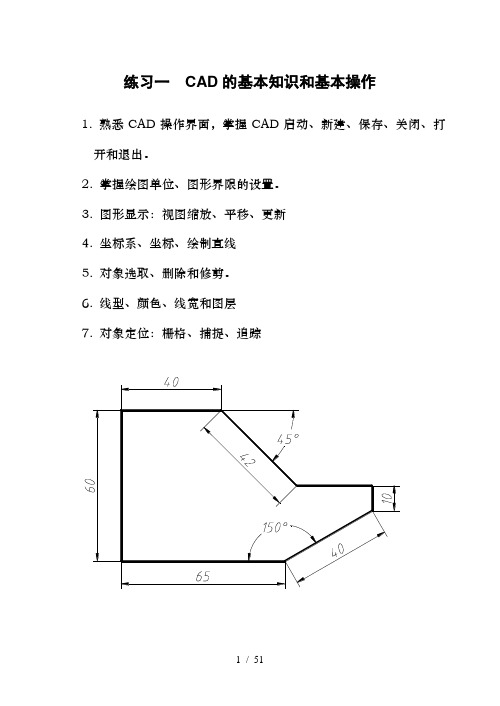
练习一CAD的基本知识和基本操作1. 熟悉CAD操作界面,掌握CAD启动、新建、保存、关闭、打开和退出。
2. 掌握绘图单位、图形界限的设置。
3. 图形显示:视图缩放、平移、更新4. 坐标系、坐标、绘制直线5. 对象选取、删除和修剪。
6. 线型、颜色、线宽和图层7. 对象定位:栅格、捕捉、追踪-练习二绘制二维图形1.点样式的设置、绘制、定数等分、定距等分。
2.绘制直线类对象:射线、多线、多段线3.绘制多边形:距形、正多边形4.绘制圆弧类对象:圆、圆弧、圆环、椭圆5.绘制样条曲线6.图案填充练习三图形编辑1.调整对象位置:复制、镜像、偏移、阵列、移动2.调整对象尺寸:缩放、拉伸、延伸、拉长、打断3.倒角与倒圆角4.编辑多段线、多线和样条曲线5.使用夹持点编辑6.图形性质管理7.分解、面域、特性管理、特性匹配8.计算与查询:面积、周长、距离、坐标、显示实体参数练习四利用图块和属性绘图注写文字标注尺寸1.块的基本操作:创建块、插入块、块分解2.外部参照3.利用带有属性的块绘图:定义属性、编辑属性4.设置文字样式5.文字的输入:单行文字、多行文字6.输入特殊字符7.编辑文字8. 设置标注样式:线性、角度、直径、半径9.长度型尺寸标注:线性、对齐、基线、连续10.角度和径向标注11.引线标注和坐标标注12.快速标注13.标注形位公差14.编辑尺寸标注:相关性、标注、文字、更新15.设计中心练习五三维绘图1.模型空间和图纸空间2.三维坐标系3.显示三维图形4.轴测图5.三维实体造型6.编辑三维图形7.修改三维实体练习六图形输出综合实例1.配置输出设备2.输出图形3.绘制零件图4.绘制装配图。
- 1、下载文档前请自行甄别文档内容的完整性,平台不提供额外的编辑、内容补充、找答案等附加服务。
- 2、"仅部分预览"的文档,不可在线预览部分如存在完整性等问题,可反馈申请退款(可完整预览的文档不适用该条件!)。
- 3、如文档侵犯您的权益,请联系客服反馈,我们会尽快为您处理(人工客服工作时间:9:00-18:30)。
AutoCAD练习题10.1 习题1:定数等分画圆弧◆练习说明:◆操作提示:⑴先画一条长为70的直线,然后在这条直线上6等分(如图所示)⑵使用“多段线”命令,在“指定起点: 指定下一个点或[圆弧(A)/半宽(H)/长度(L)/放弃(U)/宽度(W)]:”提示下输入a;在“指定圆弧的端点或[角度(A)/圆心(CE)/方向(D)/半宽(H)/直线(L)/半径(R)/第二个点(S)/放弃(U)/宽度(W)]:”提示下输入d,开始绘制圆弧的方向(如图所示)⑶重复以上的操作,完成圆弧的绘制(如图所示)⑷选择“圆”命令,捕捉圆的中点,在“指定圆的半径或[直径(D)]”提示下输入35,回车⑸删除辅助线,添加尺寸标注(如图所示)10.2 习题2:环形阵列画圆弧◆练习说明:1、此图外面由8段相同的圆弧构成;2、使用环形阵列命令快速绘制。
◆操作提示:⑴先画一个直径为35的圆,然后向上复制(如图所示)⑵使用“环形阵列”命令,阵列出8个圆(如图所示)⑶使用“修剪”命令,修剪出一段圆弧后,并删除多余的圆(如图所示)⑷再次使用“环形阵列”命令,阵列出8个圆弧,添加尺寸标注(如图所示)10.3 习题3:使用极轴追踪绘制图形◆练习说明:1、此图主要练习多边形的绘制;2、在绘制中间的矩形时将会用到45°极轴追踪。
◆操作提示:⑴先对“极轴追踪”进行设置,鼠标右击状态栏上的“极轴”,点击“设置”按钮(如图所示)⑵在“极轴追踪”对话框中勾选“启用极轴追踪(F10)”选项,在“增量角”改为45°(改成45°的意思是:凡是45°的倍数都能追踪得到)(如图所示)⑶先画一个直径为70的圆,再画一个内接于圆的正6边形(如图所示)⑷使用“对象捕捉”命令,绘制里面的直线,并用“极轴追踪”方式绘制一条连接于线上的直线(如图所示)⑸使用“直线”命令连接其余直线(如图所示)⑹捕捉大圆的圆心,在矩形里面绘制一个小圆,并添加尺寸标注(如图所示)10.4 习题4:使用镜像、修剪命令绘制图形◆练习说明:1、此图多为对称图形,可使用镜像命令生成;2、图形中三角形里面的几条线段用边界修剪命令完成。
◆操作提示:⑴先画一个直径为70的圆,然后使用“多边形”命令,画一个内接于圆的正三角形(如图所示)⑵使用“镜像”命令,沿AB方向镜像一个倒三角形(如图所示)⑶使用“圆弧”命令,捕捉圆心,画出一段圆弧(如图所示)⑷再次使用“镜像”命令,镜像出其它5段圆弧(如图所示)⑸使用“修剪”命令修剪多余线段,添加尺寸标注(如图所示)10.5 习题5:使用偏移、阵列命令绘制图形◆练习说明:1、此图由4个相同的图形组成,可使用环形阵列命令完成;2、图形中等距曲线可用偏移命令绘制。
◆操作提示:⑴使用“多段线”命令,画一条长为20的直线,直径为10的圆弧(如图所示)⑵使用“偏移”命令,偏移出其它线条,偏移距离为5(如图所示)⑶使用“环形阵列”命令,阵列出图形,并添加尺寸标注(如图所示)10.6 习题6:使用阵列、缩放命令绘制图形◆练习说明:1、此图与练习5相同,也是用环形阵列绘制;2、使用缩放命令缩放相对应距离。
◆操作提示:⑴使用“直线”命令,连续画一个长为30的矩形(如图所示)(提示:此图总大小为70,如果要计算每个矩形的长度很麻烦,所以输入一个便于3等分偏移距离的数值,等绘制完成后再使用缩放命令整体缩放)⑵使用“偏移”命令,偏移出2条直线,偏移距离为10(如图所示)⑶使用“环形阵列”命令,捕捉A 点为圆心,环形阵列出4个矩形(如图所示)⑷再次使用“环形阵列”命令,捕捉B点为圆心,再阵列出4个矩形(如图所示)⑸图形外观已经绘制完成,但尺寸与要求不符,需要进行修改,使用“缩放”命令(如图所示)⑹添加尺寸标注(如图所示)10.7 习题7:使用辅助线绘制已知图形Ⅰ◆练习说明:1、此图三角形上的一点需要借助辅助线绘制;2、已知一个点和方向的线条可以用射线来绘制。
◆操作提示:⑴使用“直线”命令,画一条长为80的直线,再使用“构造线”命令画一条垂直于直线的射线(如图所示)⑵使用“圆”命令,捕捉圆心A点,画半径为95的圆,使圆和射线相交于B点,连接线段AB(如图所示)⑶使用“修剪”命令,修剪和删除多余线条,并添加尺寸标注(如图所示)10.8 习题8:使用辅助线绘制已知图形Ⅱ◆练习说明:1、此图和“习题7”一样,也是需要借助辅助线来完成绘制。
◆操作提示:⑴使用“直线”命令,画一条长为100的直线,再使用“偏移”命令,偏移出一条辅助线,偏移距离为45(如图所示)⑵使用“圆”命令,捕捉A点为圆心,画半径为85的圆,使圆和直线相交于B点,连接线段AB、BC、AC(如图所示)⑶使用“删除”命令,删除多余线条,并添加尺寸标注(如图所示)10.9 习题9:使用辅助线绘制已知图形Ⅲ◆练习说明:1、已知圆的直径,绘制一个2:1内接于圆的矩形;2、此图将介绍2种解法。
解法一:◆操作提示:⑴使用“矩形”命令,绘制一个2:1的矩形,尺寸自定义(如图所示)⑵打开“对象追踪”(F11)命令,追踪矩形中点到圆心O点,使用“圆”命令,捕捉圆心和矩形上的一点,完成圆的绘制(如图所示)⑶现在图形外观已绘制完毕,但是直径不是75的,需要使用“缩放”命令进行缩放。
“缩放”命令在习题6已经说过了,这里就不再进行详细说明(如图所示)解法二:◆操作提示:⑴使用“圆”命令,直接绘制直径为75的圆。
然后使用“构造线”命令,通过圆心画一条2:1的射线(如图所示)命令: _xline 指定点或[水平(H)/垂直(V)/角度(A)/二等分(B)/偏移(O)]:指定通过点: @2,1⑵使用“矩形”命令,打开“对象捕捉(F3)”命令,直接连接A、B两点(如图所示)10.10 习题10:绘制内切于圆◆练习说明:1、此图也是一个练习缩放命令的图形;2、由于外面圆的半径未知,不能直接绘制,需要使用“多边形”命令辅助绘制。
◆操作提示:⑴使用“多边形”命令,绘制一个外切于圆的八边形,半径尺寸自定义(如图所示)命令: _polygon 输入边的数目<8>:指定正多边形的中心点或[边(E)]:输入选项[内接于圆(I)/外切于圆(C)] <I>: c指定圆的半径:⑵使用“圆”命令,捕捉圆心A点和中点B点,绘制一个圆(如图所示)⑶使用“镜像”命令,镜像出其它圆(如图所示)⑷单击“绘图”→“圆”→“相切、相切、相切”命令,捕捉A 点、B点、C点3个切点,绘制一个内切圆(如图所示)⑸使用“缩放”命令,将圆的直径缩放为40,并添加尺寸标注(如图所示)10.11 习题11:使用优弧命令画圆弧◆练习说明:1、此图是一个未完全连接的圆弧图形;2、利用CAD中优弧的半径为负值的方法绘制。
◆操作提示:⑴使用“直线”命令,根据尺寸绘制线段(如图所示)⑵使用“圆弧”命令,捕捉起点A,,捕捉端点B(输入e),绘制一个圆弧,半径为-40(半径为负表示圆弧是优弧)(如图所示)命令: _arc 指定圆弧的起点或[圆心(C)]:指定圆弧的第二个点或[圆心(C)/端点(E)]: e指定圆弧的端点:指定圆弧的圆心或[角度(A)/方向(D)/半径(R)]: r指定圆弧的半径: -40⑶添加尺寸标注(如图所示)10.12 习题12:使用环形阵列命令画齿轮◆练习说明:1、此图是一个环形阵列图形;2、6个部分呈均匀的环形摆放,可拾取圆心做阵列。
◆操作提示:⑴先画一个直径为60的圆,再通过圆心画一条35(70÷2=35)的直线(如图所示)⑵使用“偏移”命令,偏移两边的直线,距离为6.5(13÷2=6.5)(如图所示)⑶使用“修剪”命令,修剪线条(如图所示)⑷使用“环形阵列”命令,阵列出6个环形图形(如图所示)⑸使用“修剪”命令,修剪多余线段,并添加尺寸标注(如图所示)10.13 习题13:使用旋转复制命令绘图◆练习说明:1、此图是一个练习旋转命令的图形;2、在复制的同时旋转,注意角度正负值的区分。
◆操作提示:⑴先画一条80的直线,然后点击直线,使其处于蓝色被编辑状态,选择A点,作为旋转复制的基点(如图所示)⑵连续回车2次,切换到“旋转”模式,输入“C”,回车,旋转角度为-39(角度为负表示顺时针旋转)(如图所示)指定移动点或[基点(B)/复制(C)/放弃(U)/退出(X)]:** 旋转**指定旋转角度或[基点(B)/复制(C)/放弃(U)/参照(R)/退出(X)]: c** 旋转(多重) **指定旋转角度或[基点(B)/复制(C)/放弃(U)/参照(R)/退出(X)]: -39⑶从B点画一条直线下来,作为旋转复制的直线(如图所示)⑷操作方法与⑵相同,以B点为基点旋转复制出另一条直线,旋转角度为-36(如图所示)⑸使用“延伸”命令,延伸直线,然后修剪、删除多余线段(如图所示)⑹添加尺寸标注命令完成绘图(如图所示)10.14 习题14:使用多边形内、外接圆的命令绘图◆练习说明:1、此图是由3个多边形和两个圆构成的图形;2、使用多边形绘制,采用绘制后再缩放图形的方法。
◆操作提示:⑴使用“多边形”命令绘制一个内接于圆的三角形,半径自定义(如图所示)⑵使用三点画圆,连接A、B、C三点(如图所示)命令: _circle 指定圆的圆心或[三点(3P)/两点(2P)/相切、相切、半径(T)]: 3p⑶,捕捉圆心,使用外切于圆绘制四边形(如图所示)⑷再次使用“圆”命令,捕捉四边形的四个角点绘制大圆(如图所示)⑸继续使用“多边形”命令,捕捉圆心,绘制一个外切于圆的5边形(如图所示)⑹使用“缩放”命令,缩放尺寸,缩放新长度为75(如图所示)命令: _scale选择对象: 指定对角点: 找到 5 个选择对象:指定基点:指定比例因子或[参照(R)]: r指定参照长度<1>: 指定第二点:指定新长度: 75⑺添加尺寸标注,完成绘制(如图所示)10.15 习题15:绘制圆弧图形◆练习说明:1、此图是练习绘制圆弧的图形;2、下面两段圆弧可使用“起点、圆心、角度”和“优弧”方法绘制。
◆操作提示:⑴使用“圆弧”命令绘制一个圆弧(如图所示)命令: _arc 指定圆弧的起点或[圆心(C)]: c指定圆弧的圆心:指定圆弧的起点: @-60,0指定圆弧的端点或[角度(A)/弦长(L)]: a指定包含角: -40⑵使用“偏移”命令偏移圆弧,偏移距离为30,然后连接直线(如图所示)⑶使用“圆弧”命令,拾取起点A,端点B,绘制半径为-35的优弧(如图所示)命令: _arc 指定圆弧的起点或[圆心(C)]:指定圆弧的第二个点或[圆心(C)/端点(E)]: e指定圆弧的端点:指定圆弧的圆心或[角度(A)/方向(D)/半径(R)]: r指定圆弧的半径: -35⑷添加尺寸标注,完成绘制(如图所示)10.16 习题16:使用对齐命令绘制图形◆练习说明:1、此图下面部分采用定数等分绘制;2、上面的75°可以使用对齐命令绘制(对齐命令为ALIGN)。
